




 Ushbu maqolada, biz olib tashlashning bir necha usullarini (va oddiygina o'chirishni) hisob qaydnomasi "Microsoft" hozirda juda mashhur "Windows 10" operatsion tizimida ishlaydi. Har bir uslub diqqat bilan tasvirlanadi va o'z navbatida turli xil vaziyatlarni hisobga olgan holda ushbu operatsiya uchun zarur bo'lgan algoritmni tasvirlaydi.
Ushbu maqolada, biz olib tashlashning bir necha usullarini (va oddiygina o'chirishni) hisob qaydnomasi "Microsoft" hozirda juda mashhur "Windows 10" operatsion tizimida ishlaydi. Har bir uslub diqqat bilan tasvirlanadi va o'z navbatida turli xil vaziyatlarni hisobga olgan holda ushbu operatsiya uchun zarur bo'lgan algoritmni tasvirlaydi. Microsoft hisob qaydnomasidan mahalliy hisob bilan almashtirish.
Ushbu usul eng sodda, chunki ilgari tizimning ishlab chiquvchilari tomonidan taqdim etilgan. Shu bilan siz hozirgi hisob-kitobingizni mahalliyga aylantirasiz. Ahamiyat bering ushbu usul kelajakda hisobingiz parametrlarini kundalik hayotingizda mavjud barcha qurilmalarda sinxronlashtirishga yo'l qo'ymaydi.
Ushbu operatsiyani bajarish uchun siz "Start" menyusi orqali yoki "Win + I" tugmachasi yordamida "Options" menyusidagi sozlamalar bo'limiga o'tishingiz kerak bo'ladi. Keyin pastki hisob sozlamalari bo'limiga o'ting, "E-mail va ..." elementiga joyni bosing. Ba'zi oddiy kombinatsiyalarni bajarganingizdan so'ng, hozirda ochiq bo'lgan barcha hujjatlarni (loyihalarni) unutmaslik kerakligini unutmang, chunki siz ushbu manipulyatsiyani tugatgandan so'ng kompyuteringiz qayta boshlanadi.
"Lokal hisob bilan login ..." pastki bandidagi kursorni bosing. Ochilgan oynada, tegishli Microsoft hisob parolini kiriting. Mahalliy turdagi yaratilgan hisob ma'lumotlarini haydashda. Keyinchalik, tizim o'zgarishlarni amalga oshirish uchun kompyuterni qayta ishga tushirishni talab qiladi. Shaxsiy kompyuteringizdan so'ng, "Windows 10" da mahalliy hisob ishlatiladi.
Tizimda boshqa hisob bo'lsa, mahalliy hisob qaydnomasini (yoki Microsoft rekordini) o'chirib tashlash.
Ikkinchi usul, Windows 10da tasodifan yoki kerakli ravishda bir nechta hisoblarni yaratganlarga foydalidir. Ammo hozir ulardan ayrimlari g'oyib bo'ldi va siz ularni kompyuterdan olib tashlashni xohlaysiz. Bizning rejalarimizni bajarish uchun, birinchi navbatda, ma'mur huquqlariga ega bo'lgan hisobvaraq orqali tizimga kirish kerak bo'ladi. Ayniqsa, bu siz haqiqatdan ham olib tashlash niyatidadir.
Ushbu shartni bajargan holda biz ushbu marshrutga sozlamalar menyusi orqali kirishamiz: Boshlash, Sozlamalar, Obunalar, Oila va ... Sizdan avval ko'ringan "Boshqa foydalanuvchilar" ro'yxatida o'chiriladigan hisobni tanlang. Kursorni ustiga bosing, o'chirish tugmasini bosing.
Tizim kompyuterdan hisobni o'chirganingizda, u foydalanuvchining barcha shaxsiy ma'lumotlari o'chirib tashlanishi haqida ogohlantirish ko'rsatiladi. Agar ularni allaqachon ehtiyotkorlik bilan boshqa joyga nusxalash uchun g'amxo'rlik qilgan bo'lsangiz, "Hisobni o'chirish ..." tugmasini bosishingiz mumkin. Qisqa muddat ichida tizimda hisob o'chirilganligi haqida xabar paydo bo'ladi.
Boshqaruv panelini ishlatib "Windows 10" hisobini o'chiring.
Ushbu maqolada ko'rib chiqadigan uchinchi usuli, mening fikrimcha, eng tabiiydir. Boshqaruv panelini "Windows 10" da oching. Belgini ko'rsatish turini tanlang. "Hisoblar ..." belgisiga bosing. Keyingi amallar uchun biz administrator huquqlariga muhtojmiz.
"Boshqasini boshqarish ..." elementini bosing. Keyinchalik, Microsoft hisob qaydnomasini tanlang (bu usul mahalliyni o'chirish uchun javob beradi). Ochilgan oynada hisobni o'chirish uchun javobgar bo'lgan elementni bosing. Tizim ushbu hisobning barcha fayllarini o'chirishni va boshqa foydalanuvchilarga saqlashni talab qiladigan boshqa oynani ochishdan oldin. Biz yozuvni o'chirish niyatimiz borligini tasdiqlaymiz. Va hamma narsa tayyor, keraksiz hisob kompyuterdan o'chirildi.
Microsoft tizimidagi hisob kompaniyaning ko'pgina onlayn xizmatlarini, operatsion tizimlari va ilovalarini ishlatish uchun talab qilinadi. Biroq, foydalanuvchilar ba'zan uni almashtirish yoki Microsoft xizmatlaridan butunlay voz kechish uchun hisobni o'chirishga ehtiyoj sezadilar. Ushbu qo'llanma ushbu vazifani bajarish uchun sizga qisqa vaqt ichida yordam berishga mo'ljallangan.
Mahalliy o'chirish
Ushbu protsedura hisobni bevosita kompyuterdagi operatsion tizimdan xalos qilishni o'z ichiga oladi. Ushbu operatsiya amalga oshirilganda, "hisob" ning barcha ma'lumotlari kompaniyaning ofisidagi foydalanuvchi profilida saqlanadi.
Shunday qilib, kompyuteringizdagi yozuvni o'chirish uchun quyidagilarni bajaring:
1. "Ishga tushirish" tugmasini bosing va "Boshqaruv paneli" ni tanlang.
2. "View" parametrida "Category" displey rejimini o'rnating.
3. "Hisoblar va ..." blokini bosing.
4. "Add and ..." -ni belgilash uchun "User Accounts" blokiga cherting.
5. Yo'q qilmoqchi bo'lgan profil belgisini bosing.

E'tibor bering! Jurnal faqat ma'mur huquqlari bilan amalga oshiriladi. Tizim tomonidan o'rnatilgan standart rejimlar ("Administrator" va "Guest") o'chirilmaydi.
6. Profil opsiyalari ro'yxatida "Hisobni o'chirish" -ni bosing.

- "Faylni o'chirish"agar ma'lumotlarni saqlashni xohlamasangiz;
- "Fayllarni saqlash", agar siz kompyuterda foydalanuvchi ma'lumotlarini zahiralashni xohlasangiz.

8. "Hisobni o'chirish" tugmasini bosing.
Saytdagi hisobingizni o'chirib qo'yish
Profilning to'liq neytrallashuvi ularda mavjud bo'lgan barcha ma'lumotlarga ega.
2. Gorizontal menyuda o'ng tomonda "Xavfsizlik va maxfiylik" bo'limiga o'ting.

3. Yangi sahifada " Boshqa variantlar xavfsizlik ".


5. "Kodni yuborish" tugmasini bosing va tasdiqlash uchun qabul qilingan ma'lumotlarni maxsus maydonga kiriting.

6. Biroz pastga o'ting va "Buxgalteriya hisobi yoping ..." bandini qoldiring.

7. Xizmat ko'rsatmalarini o'qib, hisobni o'chirish uchun "Keyingi" -ni bosing.
Eslatma: O'chirishdan so'ng, Microsoft 60 kun ichida profilni qayta tiklash imkoniyatini beradi.
Windows-dan bahramand bo'ling!
Foydalanuvchidan Microsoft hisob qaydnomasidan login va parol kiritish talab qilinadi. Agar bu bajarilsa, Windows 10 bu hisobdan tizimga kirish uchun foydalanadi.
Shuning uchun, ko'pchilik foydalanuvchilar Windows-ning 10-sonidagi Microsoft hisob qaydnomasini qanday o'chirib tashlashni va muntazam mahalliy hisoblardan foydalanishga qaytish bilan qiziqishadi. Ushbu maqolada biz bu savolni ko'rib chiqamiz.
Windows 10 da Microsoft hisob qaydnomasini o'chirish uchun hisob sozlamalarini ochish kerak. Buni amalga oshirish uchun "Ishga tushirish" tugmasini bosing va foydalanuvchi nomini bosing. Shundan so'ng kichik menyu ochiladi. Ushbu menyuda "Hisob sozlamalarini o'zgartirish" ni tanlang.
Shundan keyin hisob sozlamalari bilan oynasi ochiladi. Bu yerda siz "Mahalliy hisob bilan kirish o'rniga" havolasini bosishingiz kerak.

Natijada siz "Mahalliy hisobga o'tish" deb nomlangan oynani ko'rishingiz kerak. Ushbu oynada Microsoft hisob qaydnomangizdan parolni qayta kiritishingiz kerak va "Keyingi" tugmasini bosing.

Keyingi qadamda sizdan mahalliy hisobingiz uchun foydalanuvchi ismingiz, parolingiz va parolingizning ko'rsatmalarini kiritish talab qilinadi. Agar siz paroldan foydalanishni xohlamasangiz, foydalanuvchi nomini kiriting va parol maydonini bo'sh qoldiring.

Shu nuqtada Windows 10 da Microsoft hisob qaydnomasini olib tashlash deyarli yakunlandi. "Tizimni o'chiring va ishni tugatish" tugmasini bosishingiz kerak.

Shundan so'ng, tizim Microsoft hisob qaydnomasidan chiqadi va odatdagi mahalliy hisobga kira olasiz. Qoidaga ko'ra, bu yakunlanishi mumkin. Ammo, Microsoft hisob qaydnomasini Windows 10 dan butunlay o'chirib tashlamoqchi bo'lsangiz, hisob sozlamalariga qayting (Bosh menyusidagi foydalanuvchi nomini bosing). U erda, sahifaning eng quyi qismida Microsoft hisob qaydnomasi ko'rsatiladi. Uni tanlang va "O'chirish" tugmasini bosing.

Tasdiqdan so'ng, Microsoft hisob qaydnomasi Windows 10 dan to'liq o'chiriladi.
bitta rekord bor bo'lsa, va siz hisob barcha zarur emas Microsoft veb-sayti, uni decouple va mahalliy qilish yoki istayman: Windows 10, foydalanuvchi hisob yo'q qilish uchun, biz vaziyatlar turli davom lozim buni qanday - Bugun biz sizning o'quvchilarni aytaman. Ikkinchidan, har qanday qo'shimcha hisobni olib tashlash mumkin, tabiiyki administratordan tashqari, ham mahalliy, ham tarmoqqa ulanadi. Maqolaning oxirida sizning qulayligingiz uchun video-ko'rsatma mavjud. Windows-hisob qaydnomangizni o'chirish istagi, masalan, siz o'zgartira olmaysiz elektron pochta Microsoft veb-saytida.
Keling, har bir usul eng batafsil ko'rib chiqiladi va tavsiyalarimizga binoan siz o'zingiz xohlagan natijaga erishasiz.
Rivojlanish hali ham to'xtamaydi, operatsion tizimlar yanada qulay va funktsional holga keladi. Bu sohada ortda qolib ketadigan va etakchilik qilmang - Windows, yoki aksincha, oxirgi o'ninchi versiyasi. Microsoft hisoblarni foydalanuvchi hisoblarini bog'laydi, shuning uchun ma'lumotlar har doim bulutda saqlanadi va uni yo'qotib bo'lmaydi. qattiq disk va hatto SSD-haydovchiga ham ega. OneDrive-dagi fayllar, parollar va sozlamalarni saqlash ( bulutli saqlash Microsoft-dan har bir kishi uchun bepul windows foydalanuvchisi), ular hech qachon yo'qotmasligiga amin bo'lishingiz mumkin.
Internet-hisobi foydasiga gapiradigan yana bir nuqta bor. Bu odatiy windows-ni qayta o'rnating. Ushbu operatsion tizim boshqalarga o'xshamaydi, ro'yxatga olish kitobi bu erda qo'llaniladi va bu "O'n" va "Microsoft" ning boshqa versiyalarining ochiq manfiyligi. Vaqt o'tishi bilan, bu ro'yxatga tushish va tarqalish oddiy foydalanuvchi Operatsion tizimni qayta tiklashdan boshqa hech narsa qolmadi. Keyinchalik siz eng qiziqarli narsani topasiz - Windows'ni o'rnatish juda oson va uzoq emas, lekin dasturiy ta'minot va uning sozlashlari ko'p vaqt talab etadi. Misol uchun, biz foydalanadigan dastur - Key Collector-dan yarim soatdan ortiq vaqtni oladi. Uni bulutga o'rnatgan bo'lsangiz, konfiguratsiya talab qilinmaydi va dastur 2 minut ichida tayyor bo'ladi. Xulosa chiqaring.
Windows 10 foydalanuvchisini qanday qilib o'chirish va hisobni mahalliy qilish
Bu sizning hisobingizni mahalliylashtirishning eng oson yo'li. Tizimning hech qanday foydalanuvchi parametrlarini buzmasdan foydalanamiz. Dasturiy ta'minot yoki shaxsiylashtirish bir xil bo'ladi. Muammoni echishga kirishamiz:
- Kerakli sozlamalarni ochish uchun, sizning kombinatsiyani qo'llashingiz mumkin
klaviaturada. Ochilgan oynada "Hisoblar" belgisini bosing.

E'tibor bering! Jarayonni davom ettirishdan oldin barcha ma'lumotlarni saqlab qo'ying va dasturlardan chiqing. Microsoft hisob qaydnomasi bilan aloqa yo'qoladi va fayllar mavjud emas .
- Qizil chegara bilan ekran tasvirida ko'rsatilgan yozuvni bosing.

- Joriy parolni kiritishimiz kerak bo'lgan boshqa oyna ochiladi va buni "Keyingi" tugmasini bosing.

- Keyingi qadam, yangi hisob uchun ma'lumotni kiritishdir. Bu parol, uni tasdiqlash va tiklash so'rovi.

- Deyarli bajarildi. Biz ekran tasvirida ko'rsatilgan tugmachani bosib, yangi hisobga o'tmoqchi bo'ldik. Yana bir marta, biz barcha ma'lumotlarni saqlash va dasturni yopish kerakligini eslaymiz.

Kalitni bosgandan so'ng, joriy sessiya yakunlanadi.


Biz faqat ushbu parolni kiritishimiz kerak.

Bir necha bor bo'lsa, Windows 10 hisobini qanday o'chirish mumkin
Voqealarda vaziyatlar mavjud operatsion tizim Windows ikkita yoki undan ortiq hisob mavjud, lekin ulardan bittasi kerak. Shunga ko'ra, ortiqcha yo'qotish kerak. Qanday qilib buni amalga oshirishni bilib olaylik. Avval administrator sifatida kirishingiz kerak. Tabiiyki, yo'q qilinadigan narsa emas. Mehmon hisobidan siz tizimga hech qanday o'zgartirish kirita olmaysiz.
- Biz tizim parametrlarini ochishimiz kerak. Buni amalga oshirish uchun biz so'nggi marta ishlatilganidan ko'ra biroz farqli variantni qo'llaymiz. Xabarnomalar panelida sozlamalarni boshlaymiz. Buning uchun panelni oching va ekran tasvirida ko'rsatilgan tugmani bosing.

- Biz bundan ortig'imiz. "Hisoblar" plitasini bosing.

- Endi ochiladigan oynaning chap qismida: "Oila va boshqa odamlar" va o'ng tomonda hisobini yo'q qilishni istagan foydalanuvchini tanlang.

- Tanlangan hisobni bosganimizda ikkita tugma ochiladi. "O'chirish" tugmasini bosing.

- biz rozi bo'lsa, .. va hokazo Hujjatlar, yuklab olish, ish stoli ustida ob'ektlarni, dastur parametrlarini, rasmlar, musiqa, ekran tasvirini belgilangan tugmasini bosing: A ogohlantirish doimiy Mazkur foydalanuvchiga barcha ma'lumotlar o'chirib tashlanadi hisob bilan birga, paydo bo'ladi.

Bir necha soniyadan so'ng, hisob ma'lumotlarining miqdoriga qarab, u butunlay o'chirib tashlanadi. Fayllaringiz ta'sir qilmaydi. Birozdan so'ng sizga ma'lumot ta'sir qilmasdan har qanday hisobni o'chirish imkonini beradigan usul beramiz.
Windows 10 da hisob qaydnomasini boshqarish panelidan qanday o'chirish mumkin
Boshqaruv panelini ishlatib, hisobni o'chirish uchun yana bitta variant mavjud. Usul shuningdek, har qanday maxsus harakatni talab qilmaydi va bizning tavsiyalarimizga binoan, vazifangizni osongina echishingiz mumkin. Davom etamiz.
- Boshqaruv paneliga o'tamiz. Esingizdan chiqaveringlar - har bir narsaning ishlashi uchun, siz superuser (administrator) imtiyozlari bilan hisobdan ishlashingiz kerak. "Tens" qidiruv vositasini oching (vazifa panelining chap tomonida joylashgan magnitafon oynasi) va so'rovni "boshqaruv paneli" ni kiriting. Keyin paydo bo'lgan natijani bosishingiz kerak.

- Rasmda ko'rsatilgan qismga o'ting.

- Keyinchalik "User Accounts o'chirish" tugmasini bosing.

- Endi biz o'chirib yuboradigan hisobni tanlang (mahalliy hisobni ham, Microsoft bilan bog'liq hisobni ham o'chirib tashlashingiz mumkin).

- Keyingi oynada "Hisobni o'chirish" tugmasini bosing.

- Bu biz gapirgan payt. Hisobni o'chirib tashlashimiz mumkin, lekin u bilan bog'langan fayllarni qoldiramiz. Bundan tashqari, hamma narsani o'chirishingiz mumkin. Bizning holatlarimizda ma'lumotlar saqlanishi kerak, shuning uchun "Fayllarni saqlash" tugmasini bosing.

- Biz, albatta, sizning hisob o'chirish va foydalanuvchi endi kirishingiz mumkin, deb sizlarni xabardor bo'lsangiz, oxirgi marta Windows bizni so'rab, lekin barcha fayllar o'z nomi bilan papkada bizning ish stoli ustida saqlanadi. Tasdiqlang va "Hisobni o'chirish" tugmasini bosing.

Shundan keyin hisob o'chiriladi. Agar biror fayl bilan bog'langan bo'lsa, ular saqlanadi va ish stolidagi papkaga joylashtiriladi.
Windows 10 da hisobni o'chirishning yana bir usuli mavjud. Uni ishlatish uchun avvalgidek, administrator huquqlariga ega bo'lishingiz kerak. Biz quyidagilarni amalga oshiramiz:
- Win + R dasturini ishga tushirish va ishga tushirish uchun "Run" ("Run") vositasiga kerak. Ochilgan oynada tirnoqsiz "netplwiz" buyrug'ini kiriting, "OK" tugmasini bosing.
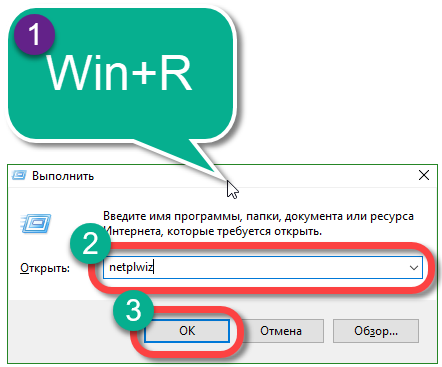
- Yangi oyna paydo bo'ladi. "Bizning ismimiz va parolni talab qilish" yonidagi tugmachani olib tashlaymiz va sizga kerakli hisobni bir oz pastroqda tanlang. Bundan tashqari, biz "Delete" yozuvi bilan tugmani bosamiz.

- Tizim bizdan aminmizki, biz harakatlarimizdan aminmizmi, ammo biz ularni "Ha" tugmasini bosish orqali tasdiqlaymiz.

Bajarildi. Foydalanuvchi hisobingiz butunlay o'chirib tashlandi.
Windows 10-da skript satrida hisobni qanday o'chirish mumkin
Xuddi shu natijalar orqali erishiladi buyruq satri. Yuqoridagi amallarning hech biri ishlamasa, bu usuldan foydalaning. Bundan tashqari, bu usul tezroq.
E'tibor bering! Bir foydalanuvchi hisobini o'chirish uchun buyruq satridan foydalanish shart emas. Tizim sizni niyatlar haqida so'ramaydi va barcha ma'lumotlarni, shu jumladan hisobni darhol va qaytmasdan o'chiradi. Ishni boshlashdan avval buni eslang.
Keling, buyruq qatoriga o'tamiz:
- Buyruqning xohishini Windows qidirish menyusi orqali ishga tushiramiz. Bu sizga rahbar huquqlari bilan ishlash imkonini beradi. Kattalashtirish oynasining belgisini bosing va qidirish satriga "cmd" so'zini kiriting. Istalgan natijani qidiramiz va o'ng sichqoncha tugmachasini bosamiz. Bizga "Administrator sifatida ishga tushirish" opsiyasi kerak.

- Windows foydalanuvchilari ro'yxatini so'raymiz va kimni o'chirib tashlaymiz. Buni amalga oshirish uchun buyruq satrida tirnoqsiz "aniq foydalanuvchi" ni kiriting va Enter tugmasini bosing.

- «Sof foydalanuvchi" nomi "/ o'chirish» (qo'shtirnoqsiz): Tizim bu holda, faqat ikki foydalanuvchi olib tashlanadi hisob nomini eslash, va quyidagi kiriting, natija beradi.

- Windows buyruq oldi va uning to'g'ri bajarilishiga javob berdi. Foydalanuvchi o'chirilganligini tekshirib chiqamiz. Shunga qaramay, "aniq foydalanuvchi" ni kiriting.

Hisobingizni "Serezha" nomi bilan ko'rishingiz mumkin. Hamma narsa yaxshi ishlaydi.
Windows 10 foydalanuvchining hisobini tekshirishni o'chirish
Hisobni boshqarish yoki uni "O'n" dan boshlab UAC bizni o'zgarishlarga kirishni talab qiladigan ilovalar faoliyati haqida bizga bildirish uchun mavjud. tizim fayllari. Boshqacha aytganda, administrator huquqlar bilan ishlaydigan dasturlar. Shunday qilib, Windows 10 sizning xavfsizligingizga g'amxo'rlik qiladi. Qo`shimcha papkadan UAC sizga administrator huquqlariga ega bo`lgan ilovalarning har qanday harakati haqida sizni ogohlantiradi, lekin siz ushbu rejimni sizga kerak bo`lgan tarzda sozlashingiz mumkin.
Windows-hisoblar boshqaruvini o'chirish uchun boshqaruv panelidan foydalaning
Birinchi usul ro'yxatga olish muharriri bilan ishlashdan osondir, shuning uchun yangi boshlanuvchilar uchun foydalanish tavsiya etiladi. Biz boshlaymiz.
- Boshqaruv panelini oching. Qidiruv maydoniga o'z nomini kiriting windows chizig'iVazifalar paneli chap tomonidagi belgini bosish mumkin.

- Ochilgan oynada biz ekran tasvirida ko'rsatilgan qismni topamiz va unga o'tamiz.

- Keyingi oynada xuddi shunday yozuvni bosamiz.
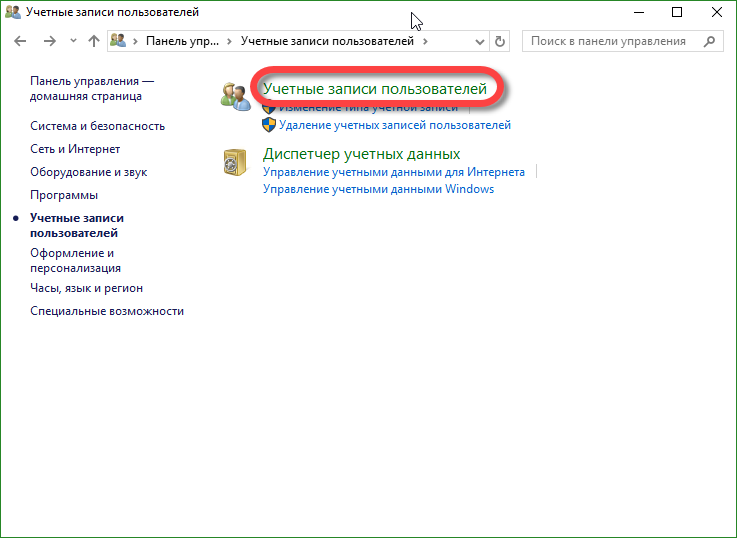
- So'ngra, yozilgan qizil chiziqni bosing.

- Yangi oyna ochildi. Bizning hisobimizni nazorat qilish uchun mas'ul bo'lgan bu erda qaymoq bor, u qanchalik baland bo'lsa, bu nazorat yanada qat'iy bo'ladi.

Eslatma: "Run" yordam dasturidan foydalanib, "O'n" da hisob qaydlari sozlagichi bilan oynaga kirishingiz mumkin. O'z sohasidagi "UserAccountControlSettings" buyrug'ini tirnoqsiz kiriting va "OK" tugmasini bosing.

UAC kalitini sozlashingiz mumkin bo'lgan to'rtta pozitsiyani kodlash:
- har doim quyidagi ishlarni xabardor: dasturlari foydalanuvchi o'zgarishlar (bu profili turli dasturiy ta'minot yoki tarmog'ida faol ish ko'p zavodlar uchun tavsiya etiladi) qachon sozlamalarini va kompyuter parametrlarini tahrir qilish o'rnatish yoki kompyuteringizga qilish bo'lganingizda;
- foydalanuvchilar tomonidan kompyuterning parametrlarini o'zgartirish haqida bildirishnomalar o'chirildi (ishonchli dasturiy ta'minot va saytlar bilan ishlaydigan foydalanuvchilar tomonidan ishlatilishi tavsiya etiladi);
- ma'mur tomonidan kompyuterning parametrlarini tahrir qilish haqida hech qanday bildirishnoma yo'q (bu algoritm faqat ish stolining qorong'i vaqtini ko'p vaqt talab qilsa ishlatilishi kerak);
- dasturlar dasturiy ta'minotni o'rnatishga harakat qilsa ham, hech qanday bildirishnoma qabul qilinmaydi (bunday profildan foydalanish keskin tushib ketadi).
Agar siz hali ham UAC ni o'chirishga qaror qilsangiz, esda tuting: endi har qanday dasturiy ta'minot dasturiy ta'minotni avtomatik ravishda o'rnatishi mumkin va siz bu haqda bila olmaysiz. Agar siz faqat hisob-kitob oynasini o'chirib qo'yishingiz mumkin bo'lsa, buni amalga oshirmaslik tavsiya etiladi!
UACni ro'yxatga olish muharririga moslash
UACni butunlay o'chirib qo'yishingiz mumkin va ro'yxatga olish muharriridan to'rtta ish stsenariyasini tanlang. Buning qanday amalga oshirilishini tasvirlab beramiz.
- Ro'yxatga olish kitobini tahrirlashni "Ishga tushirish" yordam dasturini ishga tushiring, u Win + R hot-keyslarini birlashtirish orqali chaqirilishi mumkin.
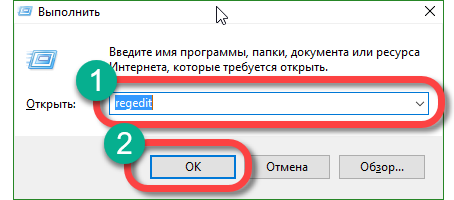
- Ekran tasvirida ko'rsatilgan yo'lga o'ting va sozlamalarni o'zgartiring (unga sichqonchaning chap tugmasi bilan ikki marta bosganingizdan so'ng ro'yxatga olish kitobi qiymatini o'zgartirishingiz mumkin).

Ruxsatnomalarni boshqarish uchun mas'ul bo'lgan tizim ro'yxatga olish kitobi kalitlarining qiymatlarini parolini shifrlash windows tizimi:
- xabarnomalar har doim keladi: 1, 1, 2;
- xabarnoma har qanday dastur parametrlarini o'zgartirish bo'lganida amalga oshiriladi: 1, 1, 5;
- ekranning chekkalarida koyulaşma o'chirilgan, xabarnoma olingan: 0, 1, 5;
- hisoblarni kuzatishni to'liq o'chirish: 0, 1, 0.
E'tibor bering! Yana ogohlantirdi - siz PC xavfsizligi xavf ostiga qo'yish UAC o'chirib qo'ying.
Xulosa
Yuqorida biz buxgalteriya hisobini qanday o'chirishni ta'rifladik windows kiritish 10 va mahalliy va Microsoft hisob-raqamiga bog'langan. Barcha usullari "o'nlab" ning nashrlari har qanday yaxshi ishga. Har bir foydalanuvchi eng qulay variantni tanlash va uni ishlatish huquqiga ega. Agar biron-bir muammo bo'lsa, izohlarda yozish Iltimos, biz sizga yordam beradi.






